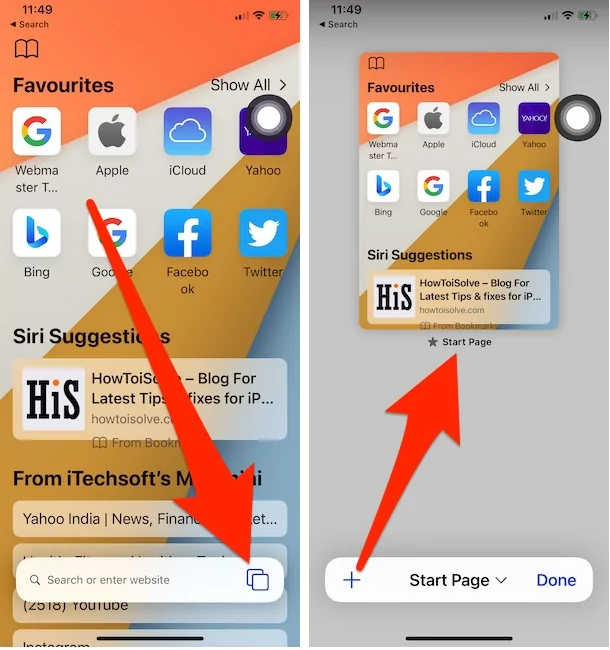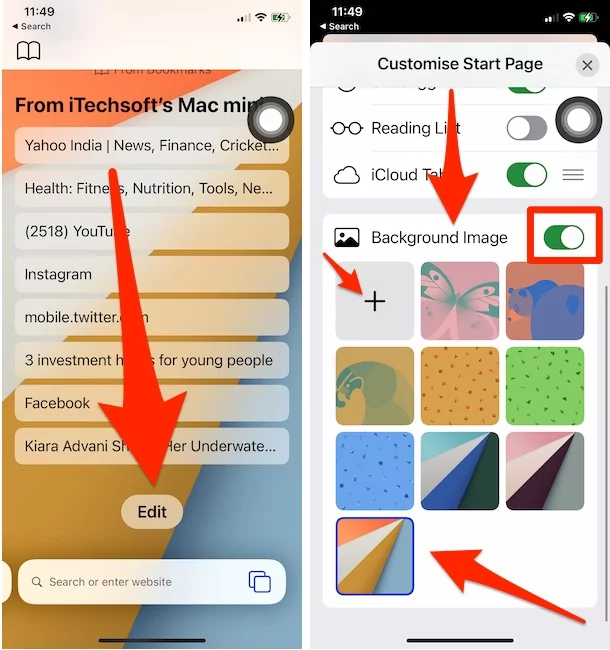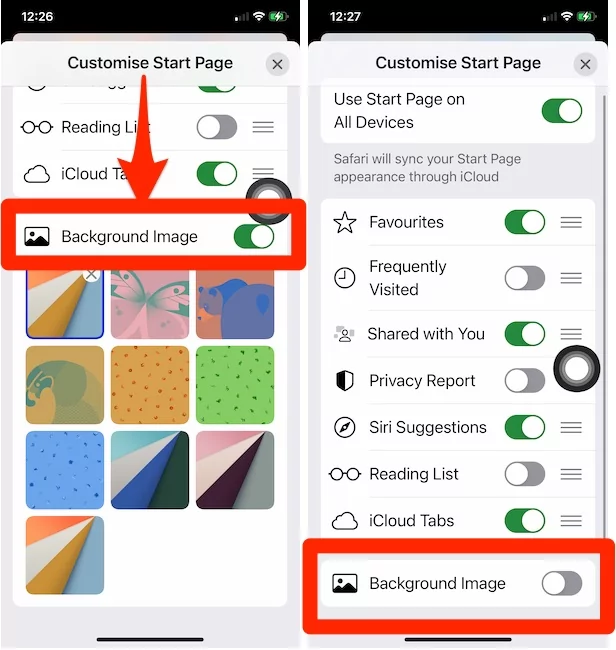Как изменить фон Safari на iPhone, iPad, Mac
В этой серии уроков я покажу вам, как изменить фоновые обои в приложении Safari на iPhone, iPad под управлением iOS 15 или более поздней версии. По умолчанию Apple добавляет несколько фоновых обоев; однако есть также возможность выбрать изображение из библиотеки iPhone и автоматически синхронизировать его с Mac Safari. Ранее, с macOS Big Sur, Safari теперь становится более продуктивным благодаря Private Relay для значительного улучшения конфиденциальности на всех устройствах, сокрытию IP-адреса от трекеров в последних версиях iOS, iPadOS и MacOS, обновленному интерфейсу Safari и многому другому. Apple добавила эту функцию в фоновые обои для Safari Mac и пользователей MacBook, и теперь она доступна на iPhone.
Обратите внимание: чтобы установить фоновые обои в Safari iPhone, устройство должно быть обновлено до iOS 15 или более поздней версии. Еще одно существенное изменение Safari: вы можете создавать группы вкладок, что позволяет собирать и группировать все вкладки в одну группу для быстрого доступа к ним.
🗣Действительно полезно: как быстро и легко создавать группы вкладок в Safari. Упорядочивать вкладки в Safari на Mac, iPad и iPhone.
Как изменить фоновые обои в приложении iPhone Safari
Сначала перейдите на стартовую страницу в браузере Safari на iPhone и настройте макет главного экрана с помощью параметров «Выбрать фоновые обои». Давайте выполним следующие шаги, чтобы установить любое изображение в Safari iPhone из фотопленки вашего телефона.
- Откройте приложение Safari на своем iPhone.
- Нажмите на опцию «Обзор вкладок» рядом с адресной строкой.
- Нажмите кнопку «Плюс» (+) в конце, просмотрите стартовую страницу и откройте ее.

- Снова проведите пальцем вниз и нажмите «Изменить».
- Теперь должно появиться окно «Настройка стартовой страницы», включите фоновое изображение.

- Выберите один из доступных фонов Safari в приложении Safari.
- Альтернативно, чтобы выбрать собственное фоновое изображение в приложении «Фотографии», нажмите (+).

- Выберите Фон и закройте меню.
Как удалить фоновые обои на Safari на iPhone
Не нравятся фоновые обои в Safari на iPhone? Его можно удалить в любое время; вот как удалить фоновое изображение в Safari на iPhone.
- Зайдите в приложение Safari на iPhone.
- Нажмите кнопку «Обзор вкладок» рядом с адресной строкой.
- Прокрутите вниз и нажмите «Плюс» (+).
- В конце экрана нажмите «Изменить».
- Отключите переключатель фонового изображения.

- Вот и все.
Включить синхронизацию стартовой страницы Safari на всех устройствах: автоматическое применение обоев к Mac Safari
Синхронизируйте стартовую страницу Safari на всех устройствах с помощью синхронизации iCloud. Эти настройки применяются ко всем вашим устройствам Apple, на которых выполнен вход с тем же Apple ID. На стартовой странице мы можем включить опцию использования стартовой страницы на всех устройствах (iPhone, iPad, Mac).
вот мой экран Mac, включите стартовую страницу на всех устройствах в разделе «Настроить стартовую страницу». Переместите стартовую страницу на Mac Safari > Щелкните значок «Настройки страницы» (в правом нижнем углу экрана) > Включить флажок «Использовать стартовую страницу на всех устройствах» > 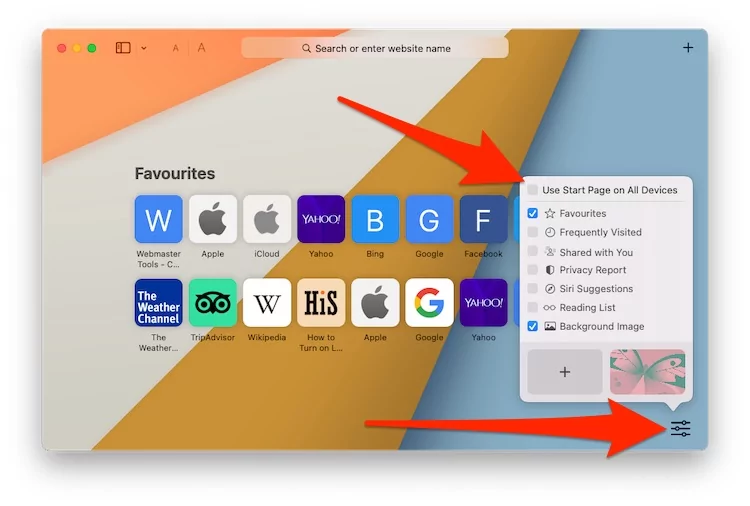
Выберите «Использовать настройки» в опции iCloud. 
Экран стартовой страницы Mac такой же, как на вашем iPhone Now. 
Это настройка стартовой страницы Safari. если вы выберете «Использовать настройки с этого Mac», то стартовая страница не изменится, как на вашем iPhone.
Убедитесь, что вы выбрали опцию «Использовать стартовую страницу на всех устройствах» в настройках страницы настройки Safari Safari.

Заключение:-
С минимальными усилиями мы можем синхронизировать данные на стартовой странице Safari с iPhone, iPad на Mac и Mac с iPhone, iPad. Это повысит продуктивность вашей работы. У вас все еще есть вопросы, тогда прокомментируйте мне.